Google アナリティクスの導入
ウェブサイトののアクセス解析に必要なツール・Googleアナリティクスはぜひとも導入したい。とは言っても素人の私の事である。これを活用すれば、サイトへのアクセス向上→収益化を実現できるとは推測するが、現状においてはイマイチ使いこなせていない私。謎のアクセス爆増を面白がっているにとどまる。実際の手順を確認していく。
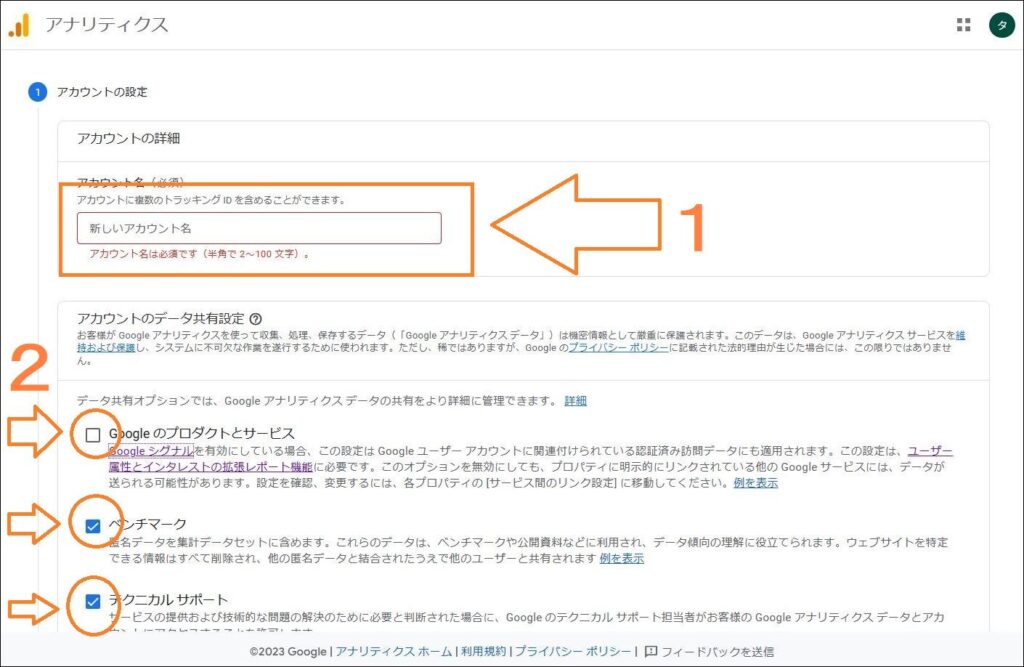
まずは、Googleマーケティングプラットフォーム にアクセス→Googleマーケティングプラットフォームにログイン→設定画面に進み、必要事項を記入する。「新しいアカウント名」に自分のサイトと記入(1)(2)のデータ共有設定については、何もしなくてもチェックが入っており、専門家曰くすべてにチェックを入れてもなんら問題はなく、後からチェックを外せるのでこのまま次へ進む。
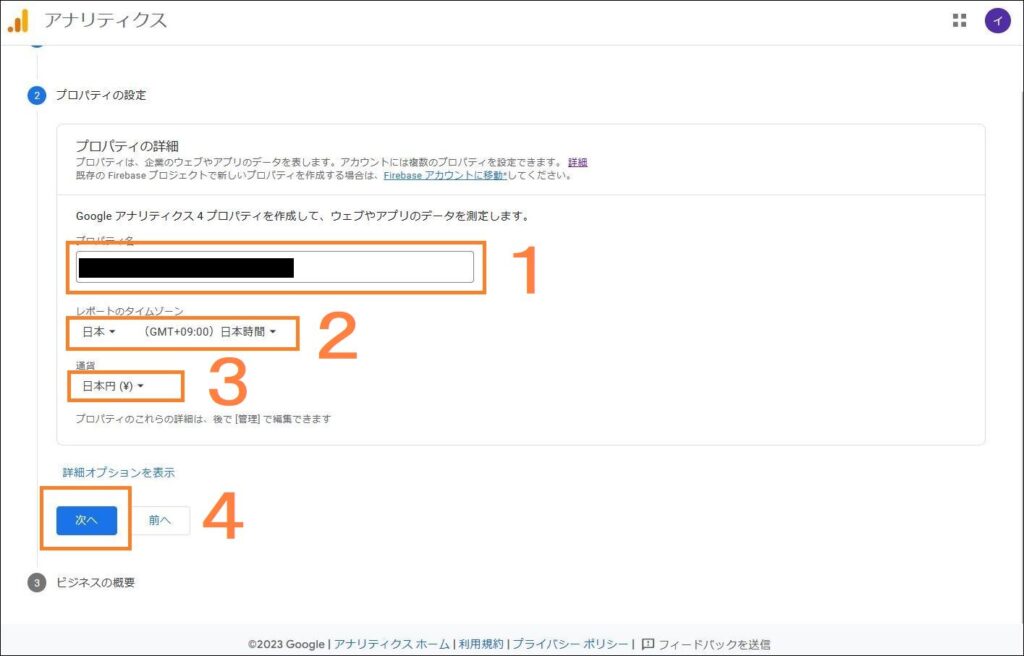
プロパティーの設定・必要事項を記入する。プロパティー名は自分のサイト名(1 後から変更可)レポートのタイムゾーン(2)はウェブサイト所在地を記入・今後収益化した時の金額の可視化のためだと思うが、通貨単位を選択(3)して次へ(4)。

必要事項にチェックを入れ→利用規約のウィンドウが開く。ここは後から知らないでは済まないので、一応ざーっと目を通しておく。同意にチェックを入れて次へ。
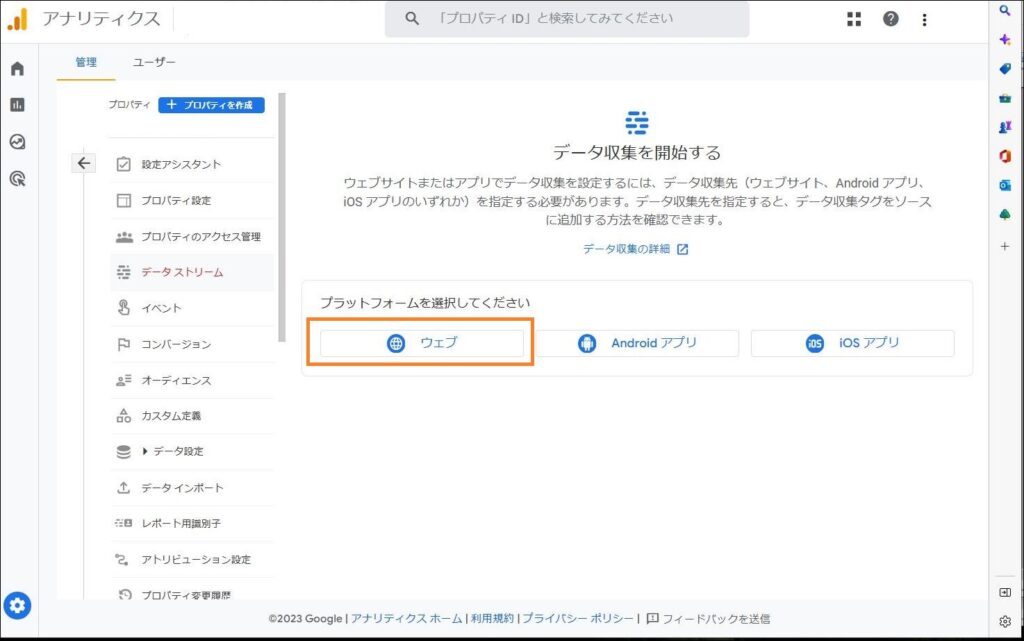
無事グーグルアナリティクスのアカウントを取得できた。続いてデータ収集測定対象・ここではワードプレスへの登録になるので、「ウェブ」をポチると・・・
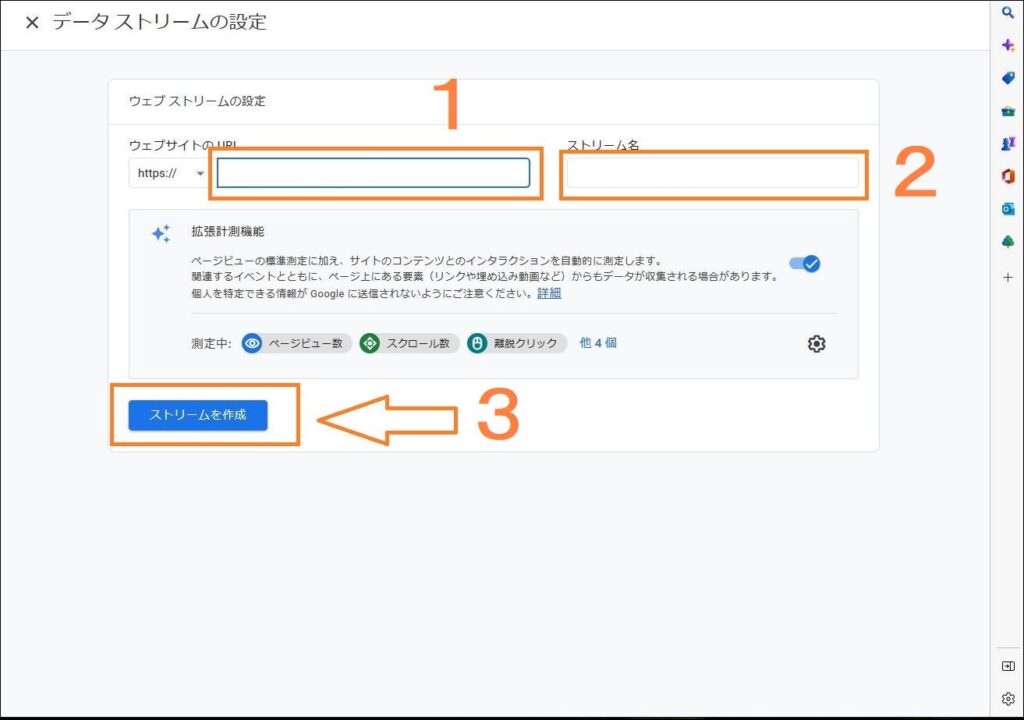
データストリーム設定の画面が開き、自分のウェブサイトのURL(1)・ストリーム名・・・測定対象・・・つまり自分のサイト名を記入(2)→間違いなければ「ストリームを作成」をポチる。
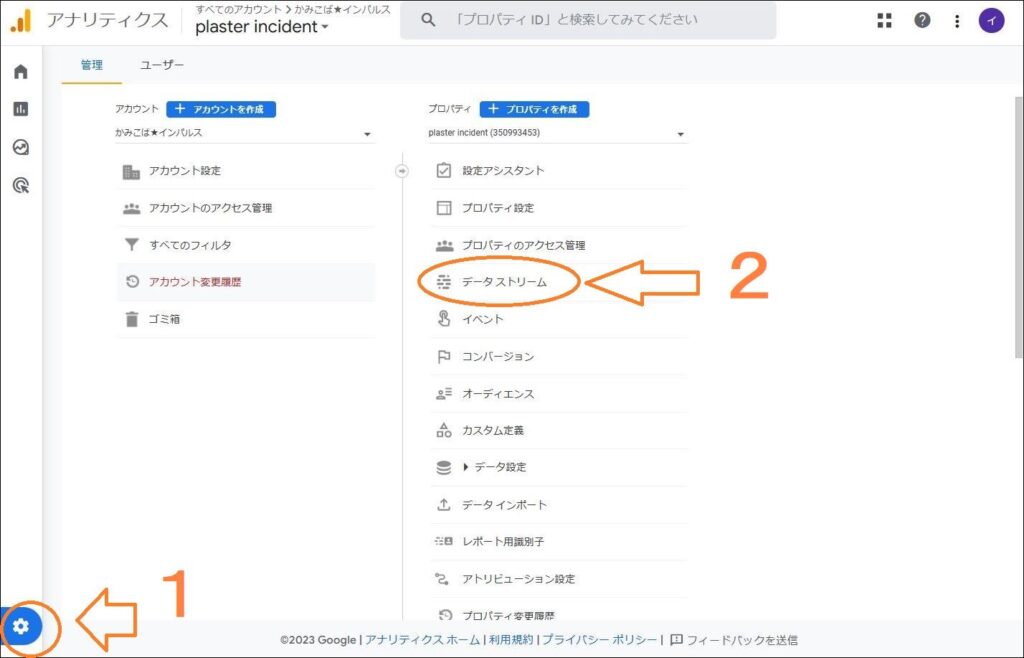
データストリームを作成できた。次は歯車のマーク・ツールのボタン(1)をポチるとプロパティー設定の画面が開き、「データストリーム」を選択→
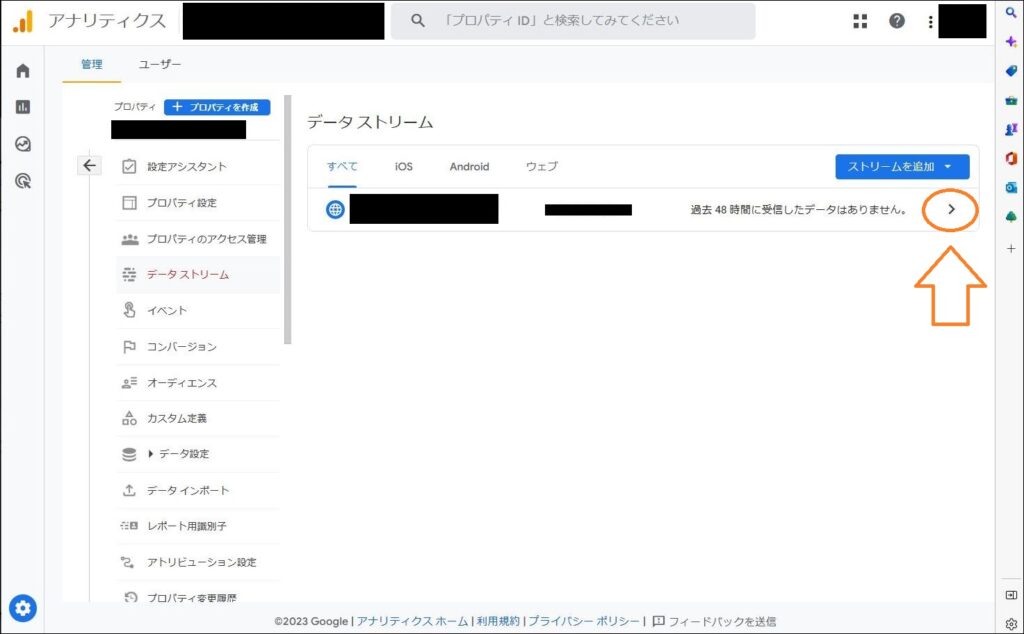
自分のサイト名・URL・ID番号が表示されたウィンドウが開く。更に右端の矢印をポチると・・・
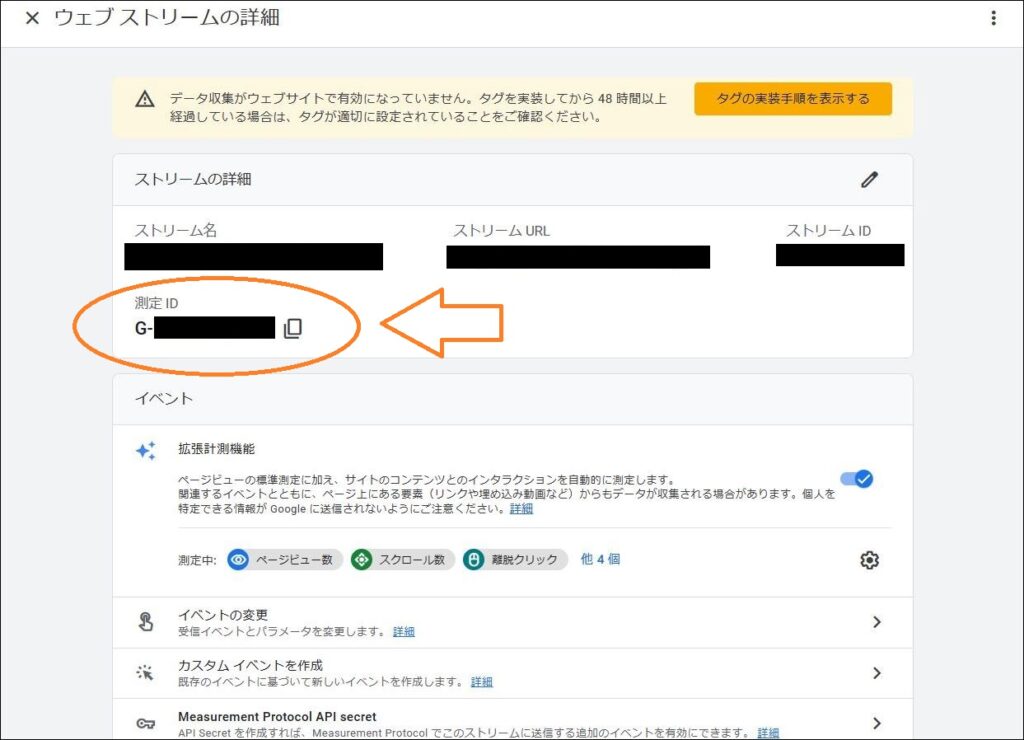
ウェブストリーム(測定対象)の詳細を確認できる。丸印:「測定ID」が表示されており、これを張り付け、ワードプレスに実装する。
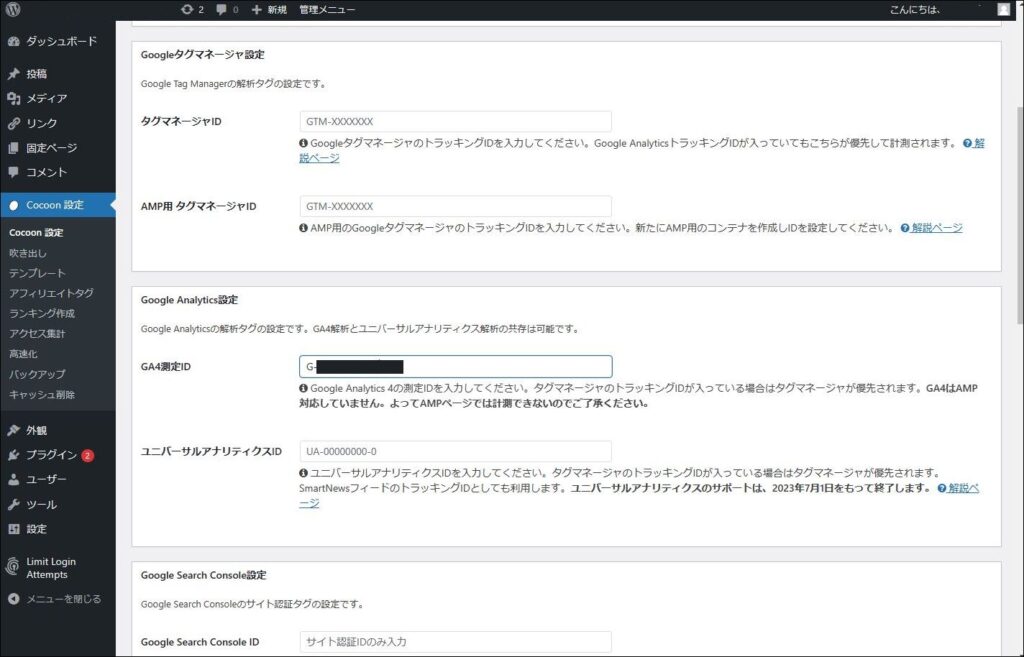
ワードプレスにログイン→ダッシュボードのメニュー:「Cocoon」設定→アクセス解析・認証→「Google Analitics 設定 / GA4測定ID」の空欄に「G」から始まるID番号を張り付け→この画面を一番下までスクロール→「変更をまとめて保存」をポチり、実装作業は完了。
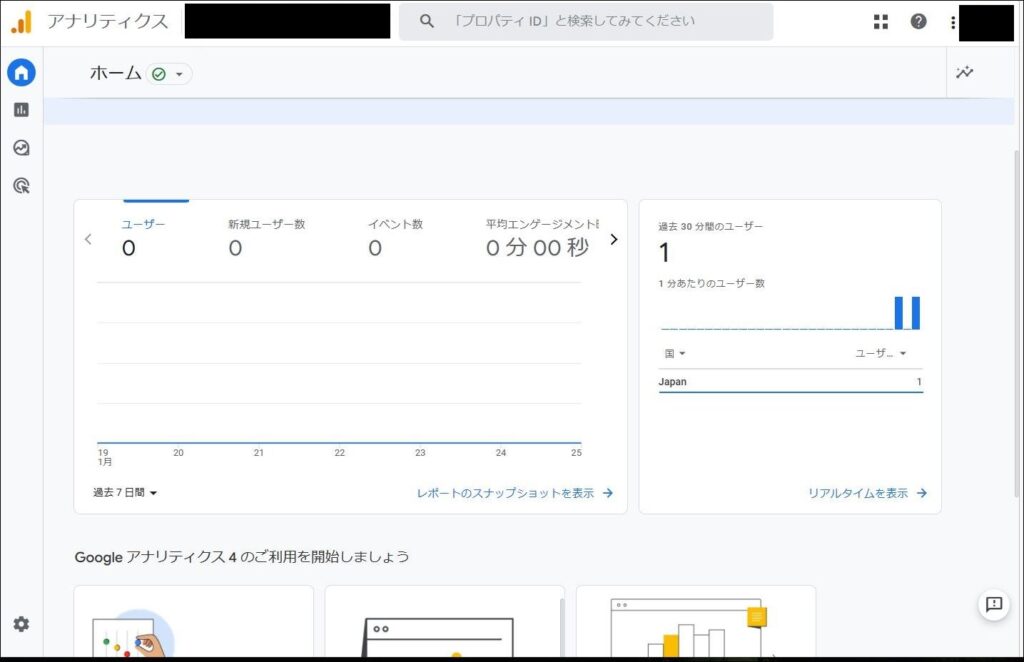
グーグルアナリティクスのワードプレスへの実装が完了→データ収集が開始されたのを確認できた。「アナリティクスアカウントに表示されるまで24時間ほどかかる場合があります」のだそうだが、今回は10分ほどでデータ収集が開始されたのを確認できたので、まずはめでたし。


コメント